WordPress更新の手順 – PHPバージョンアップとどちらを先に行うべきか?
WordPress(ワードプレス)を使ってホームページを運営している人は、WordPress本体やプラグインを定期的に更新する必要があります。
そんな時WordPressの管理画面に入ったら、以下のようなメッセージをダッシュボードで見ることがあります。
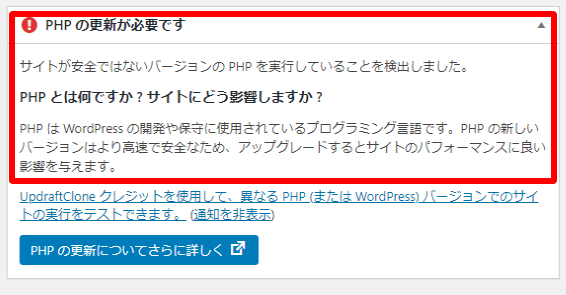
サイトが安全ではないバージョンの PHP を実行していることを検出しました。
「サイトが安全ではない」と聞くと、すぐにでもPHPをバージョンアップしなければと思う人もいることでしょう。
しかし、PHPのバージョンアップとWordPressやプラグインの更新、どっちを先に行うべきなのでしょうか?
手順を間違えたら、もしかしてWordPressが壊れてしまうのでは?と不安になる人も多いことかと思います。
そこで今回はWordPressの更新の手順として、PHPののバージョンアップとどちらを先に行うべきかについても紹介しながら、各作業の手順について図解したいと思います。
結論:バックアップ&WordPressおよびプラグイン更新を先に行うべき
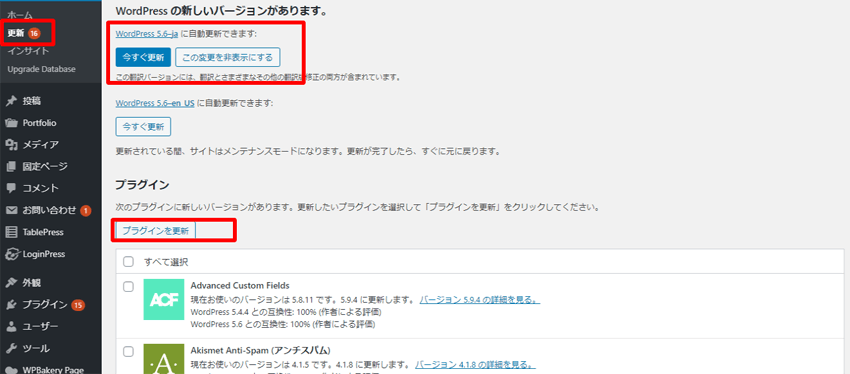
結論から言えば、バックアップをまず取ってから、WordPressおよびプラグインの更新を先に行うべきサイトがほとんどです。
なぜなら、先にPHPバージョンをアップグレードしてしまうと、「PHPバージョンを更新したらWordPressにログインできなくなった!」という不具合が発生してしまう可能性があるからです。
公式フォーラムでもこのような事例があります。
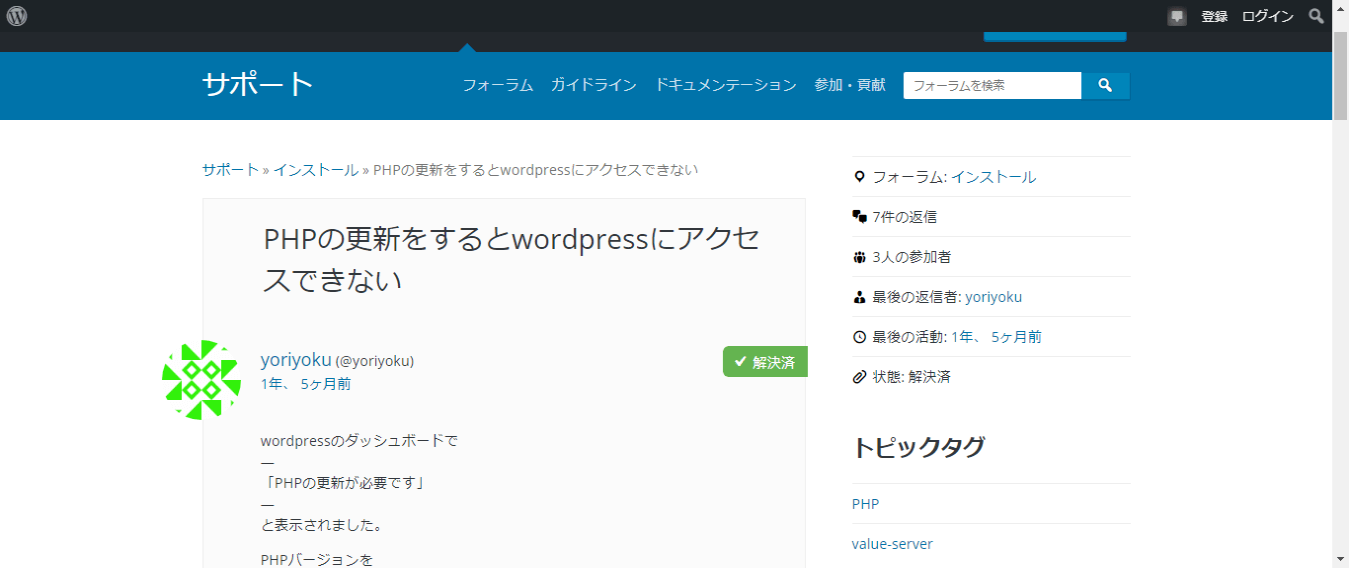
このようにPHPバージョンを更新したがために、WordPressの管理画面にログインできなかったケースは、昔の僕にもありました。
非常に焦りますし、修復は大変です。
なので、以下にWordPressのバックアップからプラグインの更新、PHPバージョンのアップグレードまでの手順について解説します。
手順1.まずはバックアップを取ろう
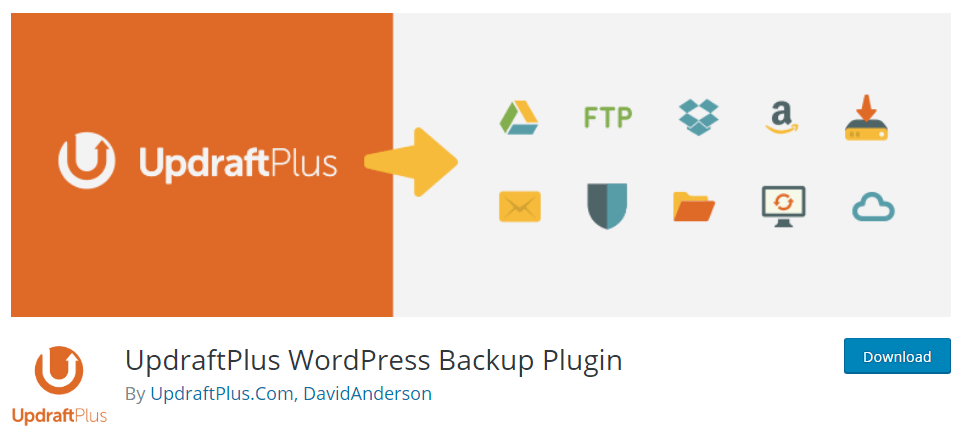
多くの人がバックアップ・プラグインやレンタルサーバーでのバックアップ機能を利用していることかと思います。
個人的なオススメは、ほぼワンクリックでバックアップや復元できる「UpdraftPlus」というプラグインを使うことです。
事実上、WordPressやプラグインを更新してサイトが壊れるようなことはほとんどありませんが、
万一の時に備えて、データベースおよびファイルのバックアップを取りましょう。
手順2.プラグインとWordPressを更新する
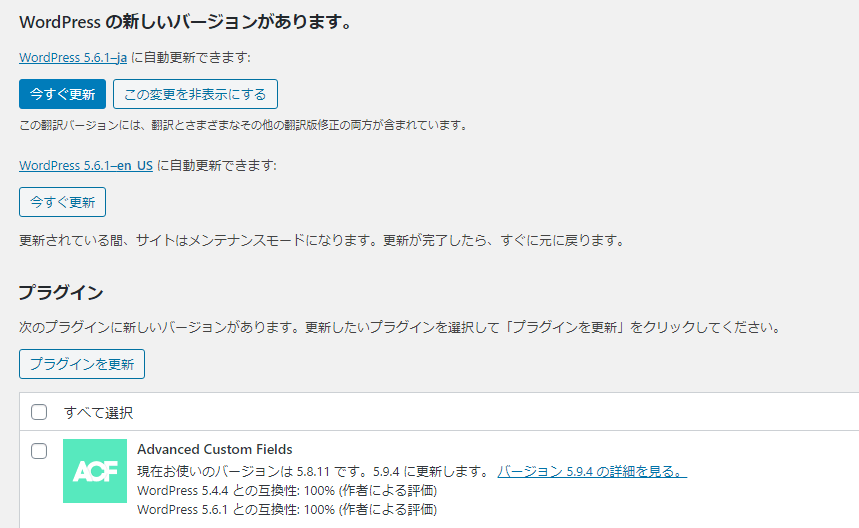
バックアップが取れたら次にWordPressの管理画面に入り、プラグインとWordPress本体を更新しましょう。
プラグインとWordPress本体のどちらを先に更新すべきかと言われれば、
基本的にはどちらでも大きな問題ではないですが、個人的には、プラグインを先に更新することをおすすめします。
なぜならば、プラグインはWordPress本体に大きな変更があればそれに合わせてアップデートされないと動かない場合があり、
先にプラグインがアップデートされているということは、そのプラグインは新しいWordPressに順応している可能性が高いからです。
プラグインが古いまま、WordPress本体をアップデートした場合には、不具合が起こる可能性があります。
ですから、先にプラグインをアップデートしておけば、WordPressを新しくしても不具合はでにくいと言えます。
手順3.PHPバージョンが現在使っているテーマやプラグインに適用できるかを確認する
2020年現在、多くのレンタルサーバーがPHP7バージョンの利用を推奨しています。
古いバージョンだとセキュリティホールが見つかったり、処理速度が遅くなったりするので、SEO的にも不利になると言われています。
とはいってもすぐにPHPバージョンを最新のものにしてはいけません。
お使いのワードプレスのテーマやプラグインが古ければ、管理画面に入れなくなるなどの不具合が生じる場合があります。
そこで活躍するのが、現在のテーマやプラグインが新しいPHPバージョンに適用されるかどうかを調べるプラグイン「PHP Compatibility Checker」です。
PHP Compatibility Checkerの使い方
WordPressの管理画面よりプラグイン→新規追加→PHP Compatibility Checkerと検索し、インストール&有効化をしてください。
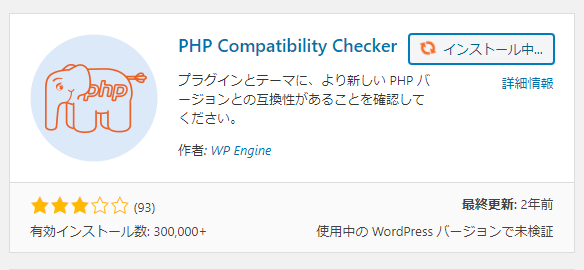
次に最新バージョンを選び、「スキャン」ボタンを押します。
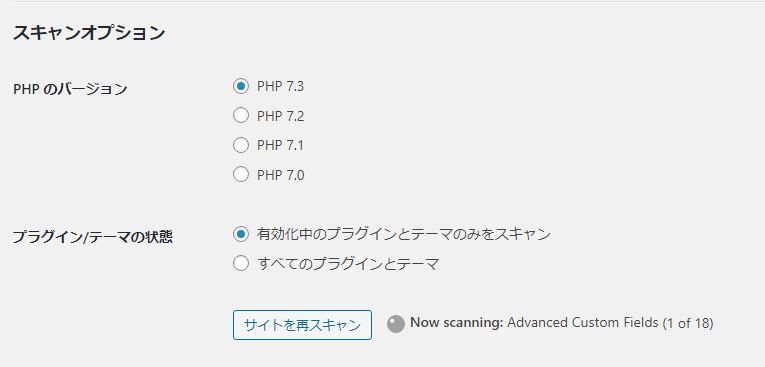
スキャンが終わると互換性について表示してくれます。
プラグインは警告などが出ても焦る必要はありません。
有名でダウンロード数の多いものであれば、更新してもまず問題ないです。
注意したいのは「テーマ」です。
テーマでエラーや警告が出る場合は、一旦アップデートは行わず、テーマ製作者にヒアリングするなどしましょう。
もはや開発が終了しているテーマについては、残念ながらテーマを含めサイト全体をリニューアルする必要があります。
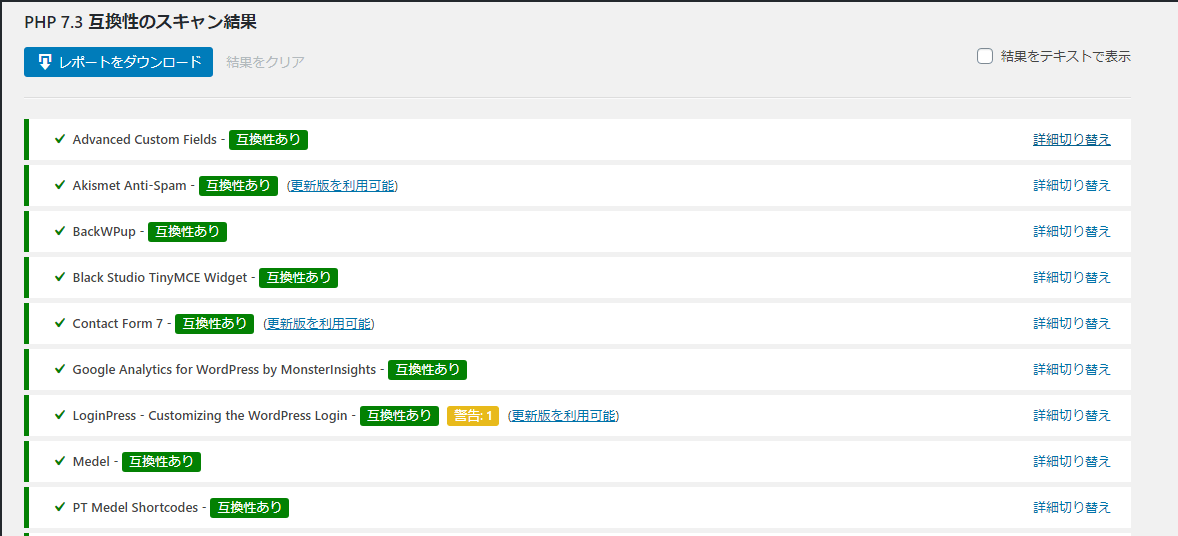
手順4. PHPをバージョンアップします
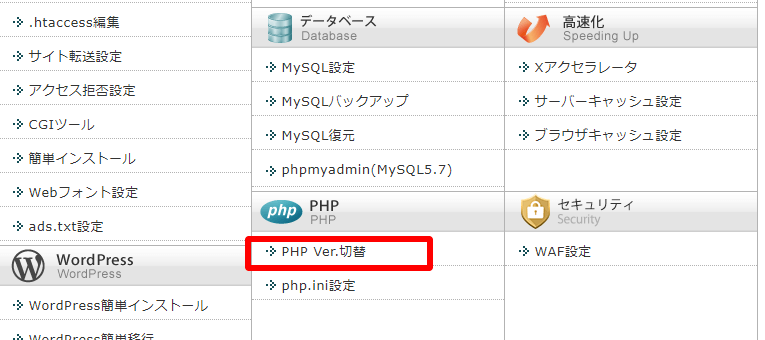
これらができてから、ようやくPHPバージョンをアップします。
PHPのバージョンアップはお使いのレンタルサーバー(ホスティング会社)のコントロールパネルからできます。
例えば、エックスサーバーの場合なら、上記の画像のようにコントロールパネルにあるPHPバージョンに関するセクションから、PHPバージョンをアップデートできます。

このようにエックスサーバーでは、現在のPHPバージョンが推奨か非推奨かを明示してくれます。
手順5. サイトの動作を確認
最後にサイトの動作を確認して問題なければ、作業は終了です。
このようにWordPressの場合は、定期的にメンテナンスが必要です。
サイトの制作業者の方でも、更新やメンテナンスを代行してくれますので、難しいなと感じる場合には、制作業者の方に問い合わせてみてください。
最後にPHPバージョンを簡単にアップデートできるエックスサーバーの広告をいかに貼っておきますね。
面倒なレンタルサーバーをお使いの方、エックスサーバーを知らなかった方は、この機会に乗り換えてみては?
それでは、安全にWordPressを使ってください!



最近の投稿